Discord — это отличное приложение, которое позволяет общаться и взаимодействовать с друзьями и родственниками в Интернете. Вы также можете вместе смотреть фильмы или телепередачи на Netflix с помощью Discord.
Что нужно для потокового вещания Netflix в Discord
Discord славится своим дружным сообществом и множеством возможностей для сотрудничества во время игровых сессий, а также для параллельного проведения трансляций. За последние несколько лет эта платформа получила несколько обновлений, чтобы сделать ее основной коммуникационной платформой, а не только ориентированной на геймеров. Одним из ключевых примеров этого являются каналы Discord Stage — аналогичная клубная функция компании, поощряющая открытое взаимодействие.
Когда речь зашла о Netflix, пользователи увидели удобный способ совместного просмотра любимых передач и фильмов через трансляции Discord. К сожалению, вы не можете транслировать Netflix в мобильных приложениях Discord, включая iOS и Android, из-за ограничений DRM. Однако вы можете легко поделиться своим экраном на Discord Mobile. А если Netflix — это не совсем то, что вы ищете, вы также можете устроить вечеринку с прослушиванием Spotify в Discord.
Если вы хотите транслировать Netflix через Discord, вот что вы должны знать.
Как транслировать Netflix на Discord с компьютера
Иногда вы и ваши друзья не можете встретиться по разным причинам, но это не значит, что совместный просмотр фильма отменяется. Однако даже наоборот, вы можете легко смотреть фильмы и телепередачи с компьютера, используя возможности Discord и имея подписку Netflix.
И неважно, какая у вас операционная система — Windows или Mac. Просто выполните следующие шаги, чтобы начать:
- Откройте веб-браузер и перейдите на сайт Netflix.

- Откройте Discord и убедитесь, что он подключен к серверу.
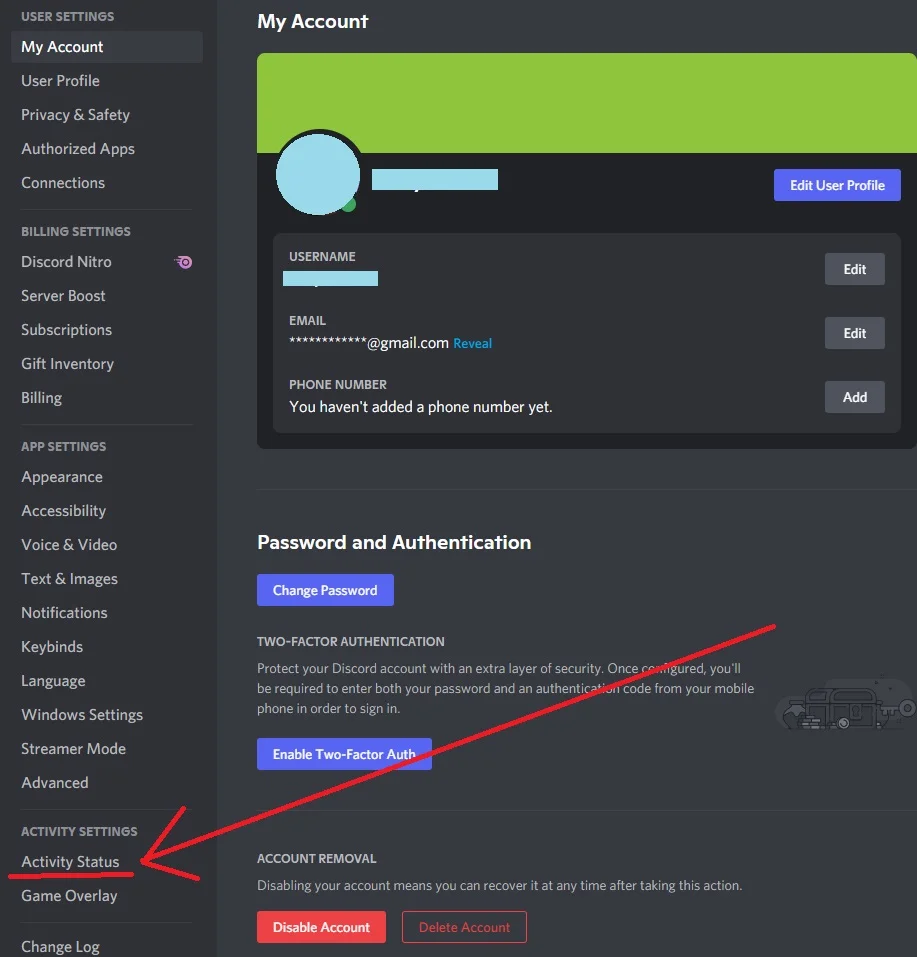
- Затем нажмите на шестеренку «Настройки» в нижней части страницы.
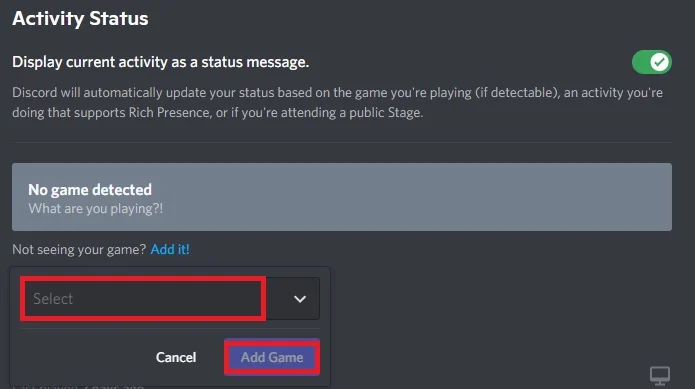
- Нажмите «Добавить!» и выберите вкладку в браузере с активной службой потокового вещания. Выбрав Netflix, нажмите «Добавить игру«.
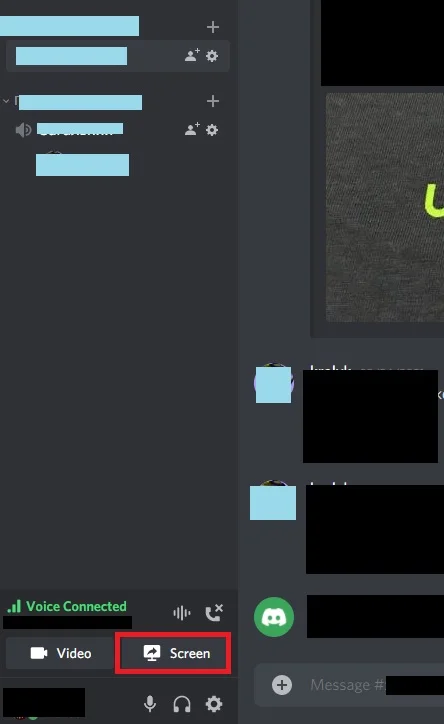
- Выйдя из «Настроек», нажмите на значок экрана в левом нижнем углу.
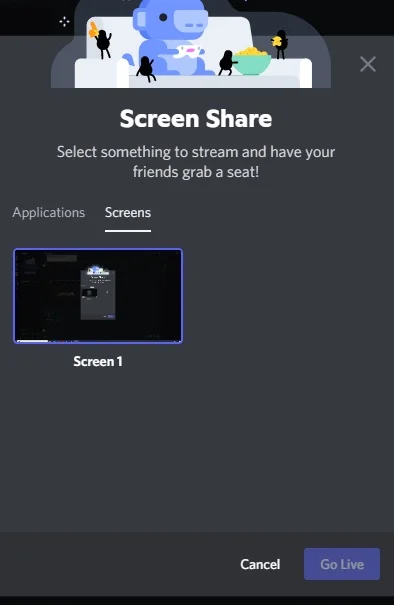
- Во всплывающем окне «Screen Share» выберите вкладку браузера, с которой вы хотите вести потоковую передачу.
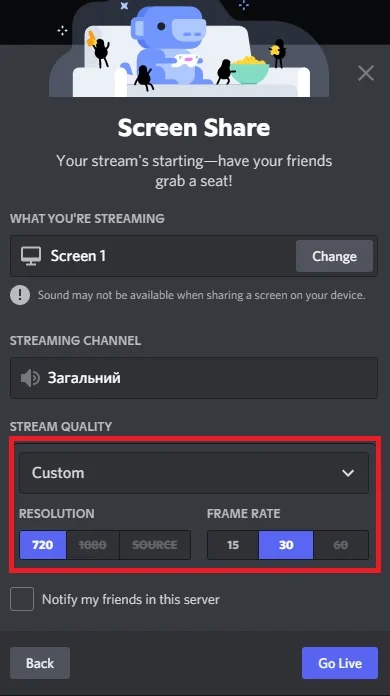
- Настройте параметры потоковой передачи.
Также здорово, что функция Discord позволяет транслировать фильмы и параллельно общаться с помощью видеозвонка. Таким образом, вы сможете видеть реакцию друг друга во время просмотра и не заскучать.
Как транслировать Netflix на Discord со звуком
Довольно часто можно услышать жалобы пользователей, которые хотели разместить сообщение, но столкнулись с отсутствием звука во время трансляции. Такое может случиться, и это следует учитывать, поэтому перед началом просмотра фильма убедитесь в отсутствии подобных проблем. В противном случае вы проведете остаток вечера, пытаясь устранить проблему.
Часто причиной такого состояния является то, что Discord требуется административный доступ к вашему компьютеру. Также стоит отметить, что могут возникнуть проблемы с драйверами — они устаревают или просто не функционируют должным образом. В таких случаях вы увидите картинку, но не услышите самого звука.
Другой распространенной причиной является несовместимость некоторых аудиоустройств с Discord или просто нестабильность трансляции, которая может не распознавать эти устройства. Вам следует просто проверить настройки «Голос и видео» ваших устройств или попробовать поиграть с тумблерами, отвечающими за «экспериментальный метод захвата звука».
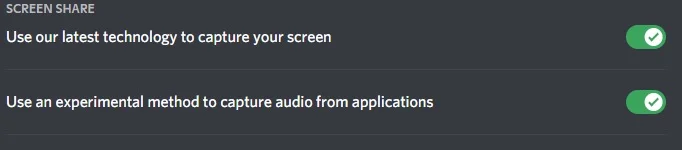
Если у вас возникли проблемы с аудио на Mac, вам может помочь руководство Discord здесь.
Как транслировать Netflix на Discord без черного экрана
Иногда возникают проблемы с воспроизведением самого видео. Иногда видео вообще отсутствует. И тут стоит отметить, что причиной этого могут быть старые или неработающие драйвера, отвечающие за графику на вашем компьютере.
Прежде всего, вам необходимо проверить наличие обновлений от Discord. Затем попробуйте отключить настройки аппаратного ускорения в веб-браузере. Убедитесь, что вы отключили все ненужные программы во время потоковой передачи. И последнее — вы можете попробовать очистить папку кэша в Discord.
Как отключить аппаратное ускорение в Google Chrome
Если вы хотите отключить аппаратное ускорение в Google Chrome, выполните следующие действия:
- Сначала откройте приложение Google Chrome на компьютере.
- Затем нажмите на значок «три точки» в правом верхнем углу экрана и выберите «Настройки».
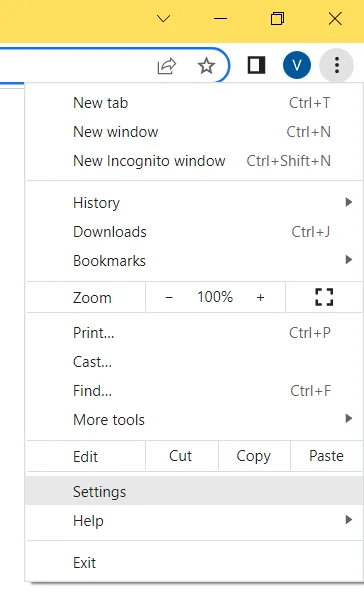
- После этого откройте раздел «Дополнительно» и выберите «Система».
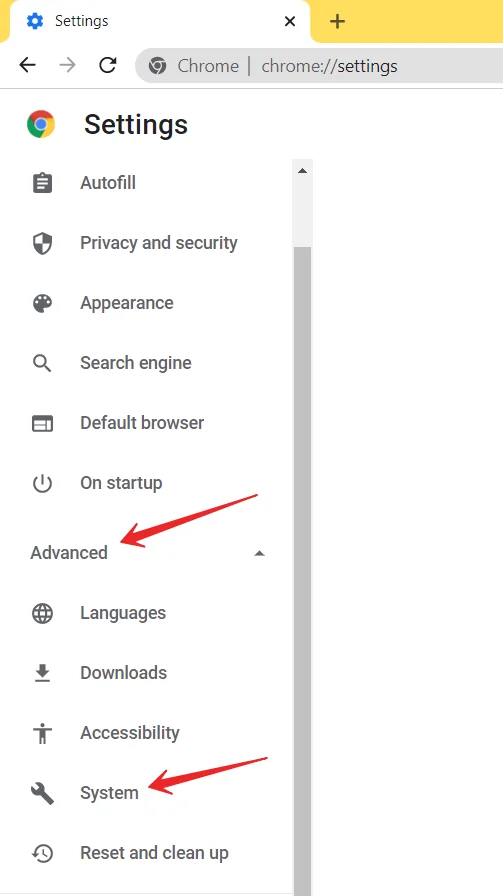
- Наконец, отключите функцию «аппаратного ускорения».
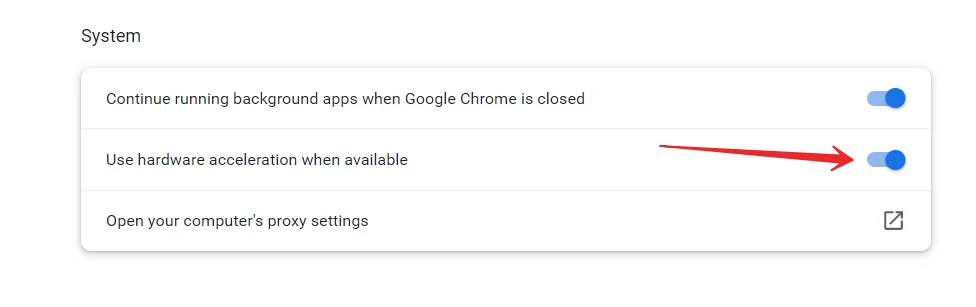
Выполнив эти шаги, вы сможете отключить аппаратное ускорение в Google Chrome.
Вы должны знать, что другие браузеры делают это аналогичным образом через настройки. Однако в браузере Safari вам не удастся проделать этот трюк.
Вот и все, что вам нужно знать о том, как транслировать Netflix через Discord. Приятного времяпрепровождения с друзьями!




